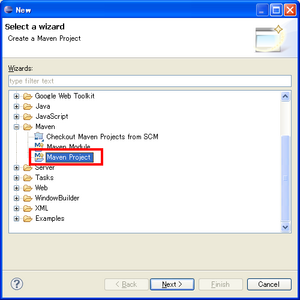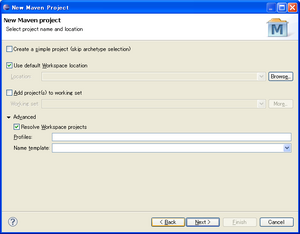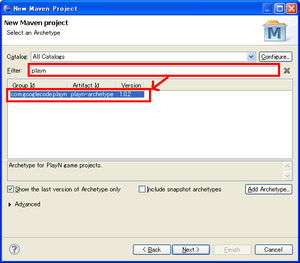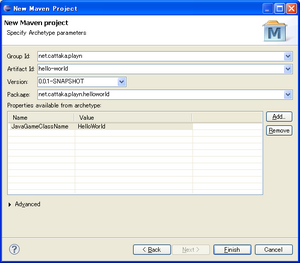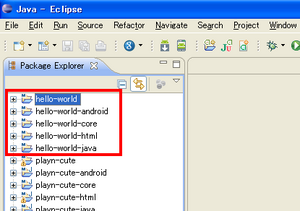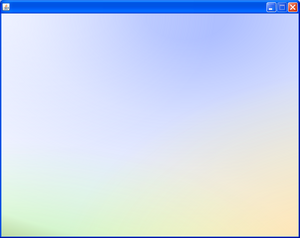「PlayN:GeneratingSkeletonWithEclipse」の版間の差分
ナビゲーションに移動
検索に移動
| 8行目: | 8行目: | ||
*公式サイトのGettingStarted: http://code.google.com/p/playn/wiki/GettingStarted | *公式サイトのGettingStarted: http://code.google.com/p/playn/wiki/GettingStarted | ||
== スケルトンプロジェクトを作る == | |||
*メニューバーから「File」→「New」→「Other...」を選びます。 | |||
*ダイアログから「Maven」→「Maven Project」を選びます。 | |||
[[ファイル:PlayN_CreateSkeleton_new_1.png|Maven Projectを選ぶ|none|300px]] | |||
*必要ならWorkspaceの設定をします。 | |||
[[ファイル:PlayN_CreateSkeleton_new_2.png|Workspaceの設定|none|300px]] | |||
*ArcheTypeを選びます。Filterで「playn」と打てば直ぐにでてきます。 | |||
[[ファイル:PlayN_CreateSkeleton_new_3.png|ArcheTypeを選ぶ|none|300px]] | |||
*プロジェクトの諸々の情報を入力します。この中のJavaGameClassNameがプロジェクト名になります。 | |||
[[ファイル:PlayN_CreateSkeleton_new_4.png|諸々の情報を入力する|none|300px]] | |||
*Eclipse上にプロジェクトが作成されました。 | |||
[[ファイル:PlayN_CreateSkeleton_new_5.png|新しいプロジェクトができました|none|300px]] | |||
*実行するとブランクの画面が起動します。 | |||
[[ファイル:PlayN_CreateSkeleton_new_6.png|起動したブランクプロジェクト|none|300px]] | |||
2011年12月5日 (月) 22:09時点における最新版
Top > スケルトンプロジェクトを作る
はじめに
ここでは公式サイトのGettingStartedの内容をベースに、 Eclipseでのスケルトンプロジェクトの構築手順について説明します。
- 公式サイトのGettingStarted: http://code.google.com/p/playn/wiki/GettingStarted
スケルトンプロジェクトを作る
- メニューバーから「File」→「New」→「Other...」を選びます。
- ダイアログから「Maven」→「Maven Project」を選びます。
- 必要ならWorkspaceの設定をします。
- ArcheTypeを選びます。Filterで「playn」と打てば直ぐにでてきます。
- プロジェクトの諸々の情報を入力します。この中のJavaGameClassNameがプロジェクト名になります。
- Eclipse上にプロジェクトが作成されました。
- 実行するとブランクの画面が起動します。